在日常使用电脑的过程中,我们可能会遇到电脑时间错误的情况,比如电脑时间慢了或者快了,与实际时间不符。这个问题可能会导致一系列的麻烦,例如错过预约、无法正常使用某些软件等。本文将介绍如何解决电脑时间错误的问题,确保电脑时间与实际时间同步。
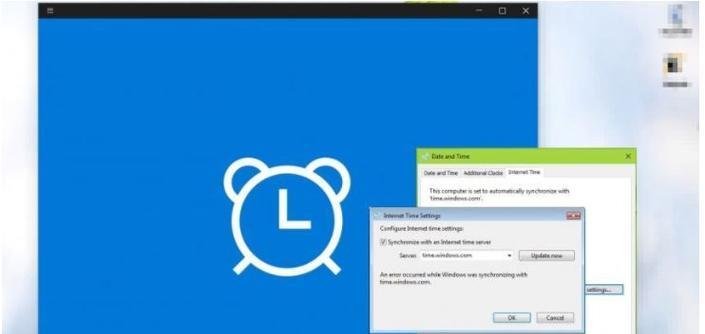
一、检查时区设置
点击任务栏右下角的时间显示区域,在弹出的窗口中选择“日期和时间设置”,确保时区设置正确,以保证电脑时间与实际时间一致。
二、更新操作系统
及时更新电脑的操作系统,系统更新中可能包含对时间同步的修复和优化,能够解决一些时间错误的问题。
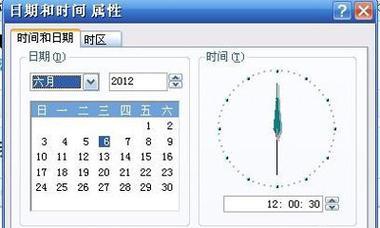
三、检查CMOS电池
打开电脑主机箱,找到主板上的CMOS电池,检查其是否正常工作。如若发现电池已经损坏或者低电压,应及时更换新的电池。
四、同步时间服务器
在系统设置中,选择时间和日期设置,然后点击“Internet时间”选项卡,勾选“与Internet时间服务器同步”选项,并选择一个可靠的时间服务器进行同步。
五、重启WindowsTime服务
按下Win+R组合键打开运行窗口,输入"services.msc"并回车。在弹出的窗口中找到“WindowsTime”服务,右键点击选择“重启”。

六、修复注册表问题
在运行窗口中输入“regedit”并回车,打开注册表编辑器。依次展开"HKEY_LOCAL_MACHINE\SYSTEM\CurrentControlSet\Services\W32Time\Config"路径,将"MaxPosPhaseCorrection"和"MaxNegPhaseCorrection"两个项的数值修改为"-1"。
七、使用第三方时间同步软件
下载安装一款可靠的第三方时间同步软件,如NetTime、AtomicClockSync等,通过这些软件可以手动进行时间同步,修复电脑时间错误。
八、关闭闹钟和定时任务
有时候电脑的时间错误可能是由于误设置了闹钟或者定时任务引起的,检查系统中所有的闹钟和定时任务,确保其设置正确。
九、清除临时文件
使用系统清理工具或者第三方清理软件清理电脑中的临时文件,有时候这些文件可能会影响时间同步,导致时间错误。
十、检查硬件问题
有时候电脑时间错误可能是由于硬件故障引起的,检查电脑主板、CPU等硬件是否正常工作,必要时进行修复或更换。
十一、检查病毒和恶意软件
进行一次全面的杀毒和反恶意软件扫描,确保电脑没有受到病毒或者恶意软件的感染。
十二、重置BIOS设置
在电脑启动时按下指定的按键进入BIOS设置界面,选择“LoadDefaultSettings”或者“ResetBIOSSettingstoDefault”选项,将BIOS设置重置为默认值。
十三、联系专业技术支持
如果以上方法都无法解决电脑时间错误的问题,建议联系电脑厂商或者专业技术支持,寻求进一步的帮助和指导。
十四、定期检查和维护
为了避免电脑时间错误再次发生,建议定期检查和维护电脑硬件和软件,包括操作系统更新、病毒扫描等。
十五、
通过以上方法,我们可以有效解决电脑时间错误的问题,确保电脑时间与实际时间同步。在日常使用电脑时,我们需要注意及时修复时间错误,以避免因时间不准确而带来的麻烦和不便。
标签: 时间错误修复

